Windows 11/10'da Windows Güncelleme Geçmişi nasıl temizlenir
Bu eğitici , Windows (Windows 11)11 veya Windows 10'da (Windows 11)Güncelleme Geçmişini nasıl temizleyeceğinizi(clear Update History ) gösterecektir . Windows 11/10, zaman zaman kalite güncellemeleri, sürücü güncellemeleri ve diğer güncellemeleri getirir ve yüklenen veya başarısız olan tüm güncellemelerin listesi şurada görünür: güncelleme geçmişi sayfası.
Windows 11'de(Windows 11) aşağıdaki gibi görünür :

Windows 10'da(Windows 10) aşağıdaki gibi görünür :
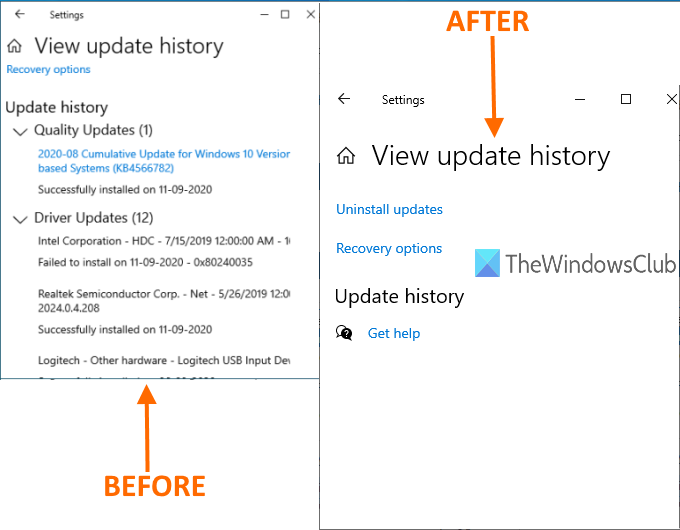
Bu listede bulunan tüm güncellemeler hakkında bilgi almak için Windows Güncelleme Geçmişinizi kolayca arayabilirsiniz . Windows 11/10 /10'daki tüm güncelleme geçmişini kaldırmak istiyorsanız, bu gönderide ele alınan yöntemlerden herhangi birini kullanabilirsiniz.
Yukarıdaki resimde karşılaştırma öncesi ve sonrası görebilirsiniz. Daha önce, tüm güncellemelerin listesi güncelleme geçmişi sayfasında görünürdü ve daha sonra liste temizlenir.
Windows 11/10 /10'da Windows Güncelleme Geçmişini(Windows Update History) Temizle
Bu gönderi, Windows 11(Windows 11) veya Windows 10 güncelleme geçmişini kaldırmanın üç yolundan bahsediyor :
- Komut İstemini Kullanma
- DataStore klasörü
- BAT dosyası.
1] Komut İstemini Kullanma

Yönetici olarak Komut İstemi'ni açın ve (Open Command Prompt as administrator)Windows Update Hizmeti'nin(Windows Update Service) çalışmasını durdurmak için önce bu komutu çalıştırın:
net stop wuauserv
İkinci komutu yürütün:
del C:WindowsSoftwareDistributionDataStoreLogsedb.log
Windows 11/10Güncelleme(Update) geçmişini içeren bir günlük dosyasını siler .
Windows 11/10 güncelleme hizmetini yeniden başlatmak için bu komutu kullanın :
net start wuauserv
Bu seçenek tüm güncelleme geçmişini temizlemezse sonraki iki seçeneği deneyebilirsiniz.
2] DataStore klasörünü kullanma

DataStore klasörü, güncelleme geçmişiyle ilgili günlük dosyalarını içerir . Tüm güncelleme geçmişini temizlemek için bu klasöre erişin ve bu dosyaları silin. Bundan önce, Windows Update(Windows Update) hizmetini durdurmanız gerekir . Bunu, yukarıdaki seçenekte belirtilen ilk komutu kullanarak yapabilirsiniz.
Bundan sonra, bu yolu kullanın:
C: > Windows > SoftwareDistribution > DataStore
DataStore(DataStore.edb) klasörü altında DataStore.edb(DataStore) dosyasını ve Günlükler(Logs) klasörünü seçin ve silin.
Tüm güncelleme geçmişini kaldıracak.
Şimdi aynı Windows Update hizmetini tekrar çalıştırmanız gerekiyor. Bunun için yukarıdaki Komut İstemi(Command Prompt) seçeneğinde belirtilen son komutu kullanın.
3] BAT dosyasını kullanma
Not Defteri'ni(Notepad) açın ve ardından aşağıdaki komut dosyası içeriğini Not Defteri'ne(Notepad) yapıştırın :
@echo off powershell -windowstyle hidden -command "Start-Process cmd -ArgumentList '/s,/c,net stop usosvc & net stop wuauserv & del %systemroot%\SoftwareDistribution\DataStore\Logs\edb.log & del /f /q C:\ProgramData\USOPrivate\UpdateStore\* & net start usosvc & net start wuauserv & UsoClient.exe RefreshSettings' -Verb runAs"
Not Defteri'nin Dosya menüsünde (File)Farklı kaydet(Save as) seçeneğini kullanın .
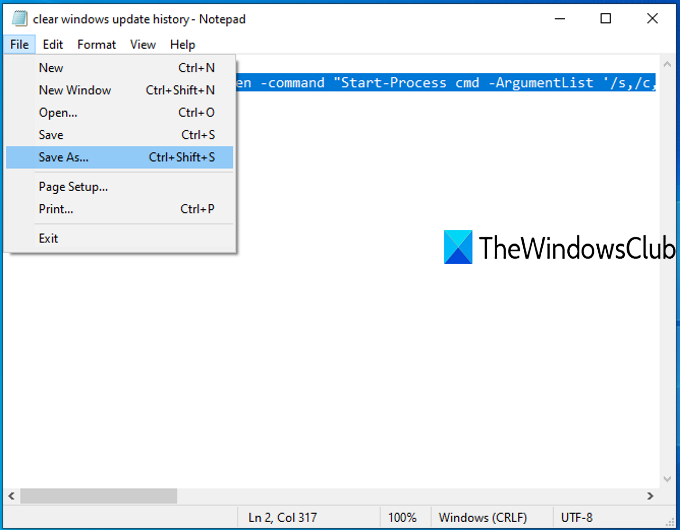
Farklı kaydet(Save as) penceresi açılacaktır. Artık çıktı klasörünü seçebilir ve bu dosyayı clearupdatehistory .bat dosyası olarak kaydedebilirsiniz. Herhangi bir ad belirleyebilirsiniz ancak dosya uzantısı *.bat olmalıdır.
(Double-click)BAT dosyasına çift tıklayın . Bir UAC istemi görünürse, Evet(Yes) düğmesine basın.
Bu, BAT komut dosyasını çalıştıracak, Update Orchestrator hizmetini ve Windows Hizmeti'ni(Windows Service) çalıştırmayı durduracak , günlüğü ve diğer dosyaları temizleyecek ve durdurulan hizmetleri yeniden başlatacaktır.
Şimdi Windows Update Geçmişinin(Windows Update History) temizlendiğini göreceksiniz .
(Hope)Bu seçeneklerin Windows 11/10 PC'nizdeki Güncelleme Geçmişini(Update History) kaldırmanıza yardımcı olacağını umuyoruz .
Windows 11/10 /10'da Güncelleme Geçmişini(Update History) silebilir miyim ?
Evet, Windows 11(Windows 11) ve Windows 10 bilgisayarlarda güncelleme geçmişini silebilirsiniz . Bilgisayarınızdan silmenin birden çok yolu vardır. Örneğin, komutları yükseltilmiş bir Command Prompt/Windows TerminalDosya Gezgini'nden(File Explorer) dosya silebilirsiniz , vb. Her iki durumda da aynı şeyi PC'nizde yapar.
Windows Update günlük dosyalarını silebilir misiniz ?
Evet, Windows Update(Windows Update) günlük dosyalarını bilgisayarınızdan silebilirsiniz . Günlük dosyalarını kaldırmanın üç yolu vardır: Dosya Gezgini'ni kullanmak, bir (File Explorer)BAT dosyası oluşturmak ve Komut İstemi'ni(Command Prompt) kullanmak . Dosya Gezgini'ni(File Explorer) kullanarak günlük dosyalarını silmekte sorun yaşarsanız, bunları BAT dosyasını kullanarak kaldırabilirsiniz.
Related posts
Windows 11/10'te Windows Update log'ün nasıl bululur ve nasıl okunur
, Windows Windows 11/10 sıkışmış indirme güncellemelerini Update
Windows Update yüklenemedi veya Windows 11/10 indirilir olmaz
Windows Update Bileşenleri Nasıl Sıfırlanır Windows 11/10
Windows Update'ü Nasıl Duraklatılır Windows 10'de 365 güne kadar
Windows 10'da Otomatik Windows Update'yı nasıl kapatılır?
Fix Windows Update Error Code 80244010 Nasıl Yapılır
WAU Manager kullanarak yönetme veya Durdur Windows 10 Update nasıl
Blue Screen Windows 10 içinde Windows Updates sonra
Windows Update Error Code 0x8024004a ile yüklenemedi
Yeniden adlandırmak veya Windows 10 içinde silme Software Distribution folder
Windows Update Client error 0x8024001f ile tespit edilemedi
Windows Updates'da Windows 10'te Windows Updates'i yükleyebilir misiniz?
Windows 10 içinde PowerShell kullanarak Windows Updates Hide nasıl
wuauserv nedir? Windows 11/10 yüksek CPU usage wuauserv Nasıl düzeltilir
Fix Windows Update Error 0x80070005
Fix Windows 10 Update Error 0x800703F1
Fix Windows Update page'teki sorunlar düğmesi
Windows 10'te güncellemeleri nasıl kontrol edilir?
Kuruluşunuz Windows 10'te otomatik güncellemeleri kapattı
